10 parasta pikanäppäintä Windows 10:ssä ja niiden käyttö

Tutustu Windows 10:n 10 suosituimpaan pikanäppäimeen ja siihen, miten voit hyödyntää niitä tehokkaasti töissä, koulussa ja muissa asioissa.
Obsidian on huippuluokan muistiinpanojen ja tehtävien johtaja, jonka avulla epälineaariset ajattelijat voivat luoda henkilökohtaisia tietokaavioita. Näiden mielikarttojen avulla käyttäjät voivat luoda tehtäväluettelon, joka koostuu ristiin linkitetyistä Wiki-tyylisistä muistiinpanoista.
Mutta Obsidianille on vaihtoehtoja, joissa on erilaisia ominaisuuksia, sovelluksia ja käyttöliittymä, jotka saattavat sopia paremmin muistiinpano- ja tehtävälistatarpeisiisi.
Tässä artikkelissa tutkimme Obsidianin viittä parasta vaihtoehtoa sekä kunkin sovelluksen etuja ja haittoja.
Paras vaihtoehto Obsidianille
1. Zettlr

Zettlr on avoimen lähdekoodin muistiinpanotyökalu, joka on suosittu yliopisto-opiskelijoiden keskuudessa, koska siinä on viiteeditori, joka tekee lähteiden mainitsemisesta helppoa. Siinä on myös reaaliaikainen tekstieditori ja ristiin linkitetty hierarkkinen muistiinpanojen järjestäjä. Obsidianin tavoin se on avoimen lähdekoodin, ilmainen ja yhteensopiva Windowsin, Macin ja Linuxin kanssa. Käyttäjät voivat järjestellä, jakaa ja muokata asiakirjoja nopeasti Zettlr:n avulla, mutta siinä ei ole Obsidianin ajatuskarttoja, tietokaavioita, päästä päähän -salausta tai niin monia laajennusvaihtoehtoja.
Plussat
Haittoja
2. Vakiohuomautukset

Standard Notes on ilmainen muistikirja ja tehtäväluettelo poikkeuksellisella päästä päähän -salauksella. Ominaisuuksiin kuuluvat ääriviivat ja luettelot, kirjaaminen ja salasanaavaimet. Se tarjoaa joustavuutta tiedostojen ja muistiinpanojen synkronointiin iOS-, Linux-, Windows- ja Mac OS -käyttöjärjestelmien välillä. Standard Notesista on myös online-versio.
Plussat
Haittoja
3. Logseq
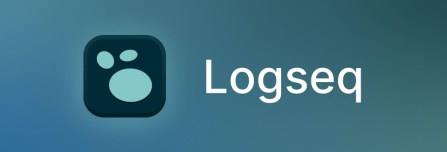
Logseq on muistiinpanotyökalu, joka, kuten Obsidian ja Zettlr, sisältää tehtäväluettelonhallinnan ja tehtävienhallintatyökalun. Koska se on itse isännöity verkkopohjainen sovellus, se on yhteensopiva useiden alustojen, kuten Macin, Windowsin ja Linuxin, sekä Androidin, iPhonen ja iPadin kanssa. Siinä on Markdown-tuki ja tietokaavionäkymä, joka näyttää päätehtävät ja alitehtävät.
Plussat
Haittoja
4. Käsitys
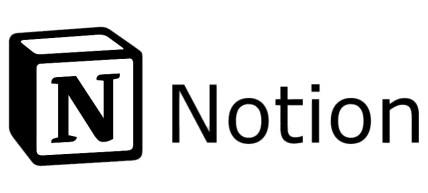
Notionin myyntivaltti on sen kyky pitää kaikki yhdessä paikassa. Tämä SaaS-sovellus (software as a service) on täysin muokattavissa erilaisilla tiekartoilla, aikajanalla, Kanban-näkymällä ja yli 100 integraatiolla. Siinä on myös tekoälykomponentti, joka auttaa käyttäjiä luomaan. Obsidianin tavoin siinä on julkaisuominaisuus mikrosivustoille, mutta se ei ole yhtä ominaisuusintensiivinen.
Plussat
Haittoja
5. Google Keep
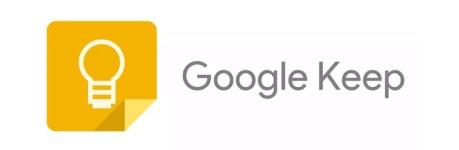
Google Keep on ilmainen online-muistiinpanojen ja tehtäväluetteloiden hallintaohjelma, joka on yhteensopiva lähes kaikkien alustojen kanssa. Se tunnetaan epätavallisista ominaisuuksistaan, kuten kyvystä kääntää käsinkirjoitettuja muistiinpanoja, värikoodauksesta ja geo-aitauksesta.
Plussat
Haittoja
6. Yksinkertainen huomautus
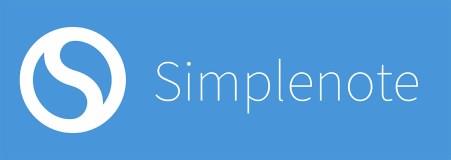
Simplenotesin avulla käyttäjät voivat luoda muistiinpanoja ja luetteloita ja tallentaa ne pilveen. Tiedot voidaan sitten synkronoida kaikkien laitteidesi välillä ilman, että jokaisen laitteen tietoja tarvitse päivittää. Siinä on yksinkertainen tunnistekäsitelty tekstieditori, ja se on ilmainen ja avoimen lähdekoodin niille, jotka haluavat kerätä tietoa ilman tietokaavioita
Plussat
Haittoja
Miksi Obsidian on suosituin muistiinpanosovellus?
Obsidian ansaitsi maineensa parhaana muistiinpanosovelluksena, koska se on avoin, ei-omistettu sovellus, jossa on satoja laajennuksia, jotka voivat auttaa luomaan ja seuraamaan projekteja. Kaikki muistiinpanosi ovat salattuja päästä päähän, mikä tarkoittaa, että kukaan ei näe muistiinpanojasi, ei edes Obsidian, ellet jaa niitä.
Obsidianin tärkeimmät ominaisuudet
Obsidianin tärkeimmät ominaisuudet ovat myös kriteerit, joilla arvioimme parhaita obsidiaanivaihtoehtoja. Nämä sisältävät:
Näiden hyödyllisten ilmaisten ominaisuuksien avulla on helppo ymmärtää, miksi muut muistiinpanosovellukset jäljittelevät Obsidiania. Sen ainoa haittapuoli näyttää olevan joustavuus, joka on myös sen tärkein hyve. Se tarjoaa käyttäjälle niin monia vaihtoehtoja (asettelujen ja laajennusten suhteen), että sen käyttöönotto voi viedä paljon aikaa.
UKK
Mikä on Markdown-editori?
Markdown voi olla erillinen sovellus tai yksi tietotyökalun ominaisuuksista, kuten Obsidian tai Zettlr. Sen avulla käyttäjät voivat laatia, muotoilla ja muokata asiakirjaa häiriöttömässä tilassa sekä linkittää tietoihin ja merkitä muistiinpanoja.
Mikä on tietograafi?
Tietokaavio yhdistää kolme tiedonhallintatyyppiä yhdeksi visuaaliseksi. Nämä sisältävät;
• Strukturoidut kyselyt, jotka voidaan linkittää tai merkitä
• Grafiikka, jonka avulla voit nähdä kaikki tietosi kerralla
• Tietojen verkkotyyli.
Tietokaavioita on monia teemoja ja tyylejä, jotka voivat mukauttaa mielesi toimintaa tai selventää, kuinka tietoa kerätään ja tallennetaan ryhmälle.
Mikä on hierarkkinen puu?
Hierarkkinen puu on visuaalinen esitys projektista, joka jakaa sen tehtävien ja osatehtävien luetteloon. Tuloksena oleva grafiikka muistuttaa puuta, jolla on juuret ja oksat ja tarjoaa kaikkitietävän näkymän kaikista ideoistasi kerralla.
Mitä Wiki-tyyli tarkoittaa?
Wiki-tyylinen muistiinpanojen tekeminen tarkoittaa hypertekstimuistiinpanoja, jotka voidaan jakaa verkossa verkkoselaimella. Sen avulla kaikki käyttäjät voivat muokata mitä tahansa sivua ja linkittää mihin tahansa tietoon missä tahansa.
Paras Obsidian-vaihtoehto sopii tavoitteisiisi
Kaikki parhaat Obsidian-vaihtoehdot ovat ilmaisia ja avoimen lähdekoodin valintoja. Zettlr on merkittävä tekstieditorinsa ja tiedostohallintansa ansiosta. Logseq, Notion ja Google Keep ovat hyviä valintoja verkkopohjaisessa selaimessa työskentelemiseen. Sekä Logseqissa että Standard Notesissa on erottuvia suojausominaisuuksia. Sekä Simple Notes että Google Keep tarjoavat yksinkertaisen ja tehokkaan muistiinpanojen keruuprosessin tunnisteilla. Jos tarvitset aivoriihiä, pysy Obsidianissa tai Notionissa, sillä molemmat tunnetaan laajennuksistaan ja tietokaavioistaan.
Oletko käyttänyt Obsidiania, Zettlria tai muita tässä artikkelissa mainittuja muistiinpanosovelluksia? Jos on, kerro meille kaikki kokemuksestasi jättämällä kommentti alla olevaan laatikkoon.
Tutustu Windows 10:n 10 suosituimpaan pikanäppäimeen ja siihen, miten voit hyödyntää niitä tehokkaasti töissä, koulussa ja muissa asioissa.
Opas BitLockerin käyttöön, Windows 10:n tehokkaaseen salausominaisuuteen. Ota BitLocker käyttöön ja suojaa tiedostosi helposti.
Opas Microsoft Edge -selaushistorian tarkastelemiseen ja poistamiseen Windows 10:ssä. Saat hyödyllisiä vinkkejä ja ohjeita.
Katso, kuinka voit pitää salasanasi Microsoft Edgessä hallinnassa ja estää selainta tallentamasta tulevia salasanoja.
Kuinka eristää tekstin muotoilua Discordissa? Tässä on opas, joka kertoo, kuinka Discord-teksti värjätään, lihavoidaan, kursivoitu ja yliviivataan.
Tässä viestissä käsittelemme yksityiskohtaisen oppaan, joka auttaa sinua selvittämään "Mikä tietokone minulla on?" ja niiden tärkeimmät tekniset tiedot sekä mallin nimen.
Palauta viimeinen istunto helposti Microsoft Edgessä, Google Chromessa, Mozilla Firefoxissa ja Internet Explorerissa. Tämä temppu on kätevä, kun suljet vahingossa minkä tahansa välilehden selaimessa.
Jos haluat saada Boogie Down Emoten Fortnitessa ilmaiseksi, sinun on otettava käyttöön ylimääräinen suojakerros, eli 2F-todennus. Lue tämä saadaksesi tietää, miten se tehdään!
Windows 10 tarjoaa useita mukautusvaihtoehtoja hiirelle, joten voit joustaa, miten kohdistin toimii. Tässä oppaassa opastamme sinut läpi käytettävissä olevat asetukset ja niiden vaikutuksen.
Saatko "Toiminto estetty Instagramissa" -virheen? Katso tämä vaihe vaiheelta opas poistaaksesi tämän toiminnon, joka on estetty Instagramissa muutamalla yksinkertaisella temppulla!







